- Autor Abigail Brown [email protected].
- Public 2023-12-17 06:45.
- Última modificación 2025-01-24 12:07.
Ya sea que haya terminado con la prueba gratuita de 30 días de Tidal o ya no la quiera, cancelar su suscripción al servicio de transmisión de música Tidal es rápido y fácil. El proceso se puede completar desde cualquier dispositivo con un navegador web o la aplicación Tidal instalada.
Cancele su suscripción un día o más antes del próximo ciclo de facturación. De esta manera, evitará pagar tarifas no deseadas y se asegurará de tener un poco más de tiempo si surge algún problema.
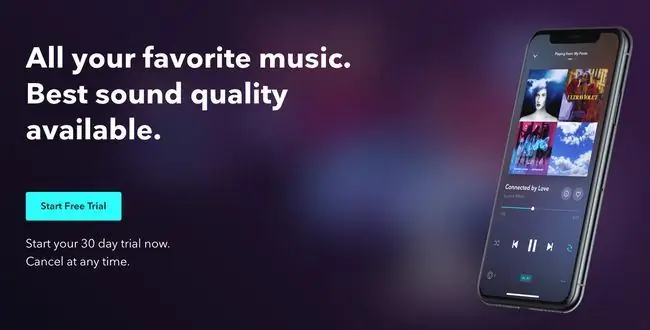
Cómo cancelar Tidal desde tu navegador web
Siga estas instrucciones para cancelar su suscripción a Tidal desde un navegador web.
- Visite my.tidal.com.
- Ingrese sus credenciales de inicio de sesión,que son la dirección de correo electrónico utilizada para crear la cuenta y una contraseña.
- Seleccione Suscripción.
- Seleccione Cancelar mi suscripción. Tidal te pregunta si estás seguro de que deseas cancelar. Confirme para cerrar su cuenta.
Cómo cancelar Tidal desde la aplicación móvil
También puedes cancelar tu cuenta desde la aplicación móvil. Sigue estas instrucciones para cancelar tu suscripción a Tidal desde la aplicación móvil.
- Abra la aplicación Tidal e inicie sesión en su cuenta.
- Seleccione Mi colección.
- Ubique y seleccione Configuración.
- En Configuración, seleccione Mi perfil > Administrar suscripción.
- En la pantalla de administración de suscripciones, busque y seleccione Suscripción.
- Seleccione Cancelar suscripción para finalizar su suscripción a Tidal.
Cómo cancelar Tidal a través de Apple Wallet/iTunes
Debido a que la administración de suscripciones está integrada en iOS, este método es ideal si usa un iPhone, iPad o iPod touch.
- Abrir Configuración en el dispositivo iOS. Seleccione su nombre o perfil en la parte superior del menú Configuración.
-
Seleccione Suscripciones.
Si no ve Suscripciones, seleccione iTunes y AppStore > ID de Apple > Ver ID de Apple. Inicie sesión, desplácese hacia abajo y seleccione Suscripciones.
- Seleccione la opción de suscripción Tidal.
- Seleccione Cancelar suscripción y confirme que desea cancelar.
Cómo cancelar Tidal a través de Sprint
Los usuarios de Sprint obtienen hasta seis meses de servicio Tidal gratis al comprar el plan Unlimited Plus de la red. Los usuarios pueden cancelar su suscripción a través de uno de los métodos mencionados anteriormente, utilizando el sitio web o la aplicación de Tidal, o Apple Wallet o iTunes. Con este método, su cuenta Tidal estará activa hasta el final de su período de pago actual con Sprint.
Puede ser más fácil para los usuarios de Sprint cancelar su servicio Tidal conectado a través de su perfil de MySprint. Esto elimina la cuenta de los servicios de Tidal y de Sprint.
Comuníquese con el servicio de atención al cliente de Sprint y hable con un representante en vivo si surge algún problema durante la cancelación.
- Inicie sesión en su cuenta MySprint.
- Seleccione su dispositivo, luego seleccione Cambiar mis servicios.
- Desplácese hacia abajo y seleccione Tidal.
- Seleccione Cancelar suscripción.






